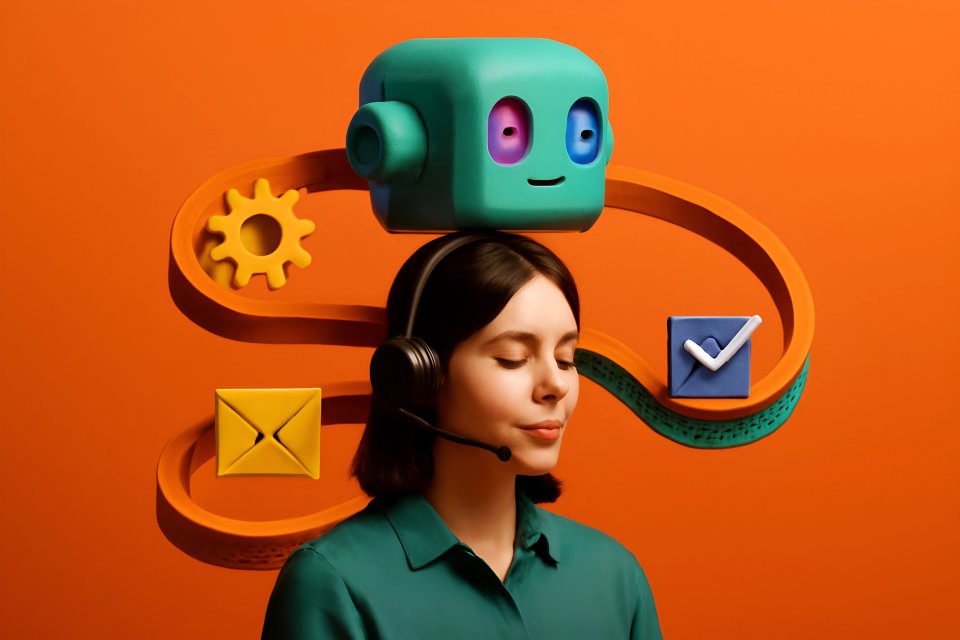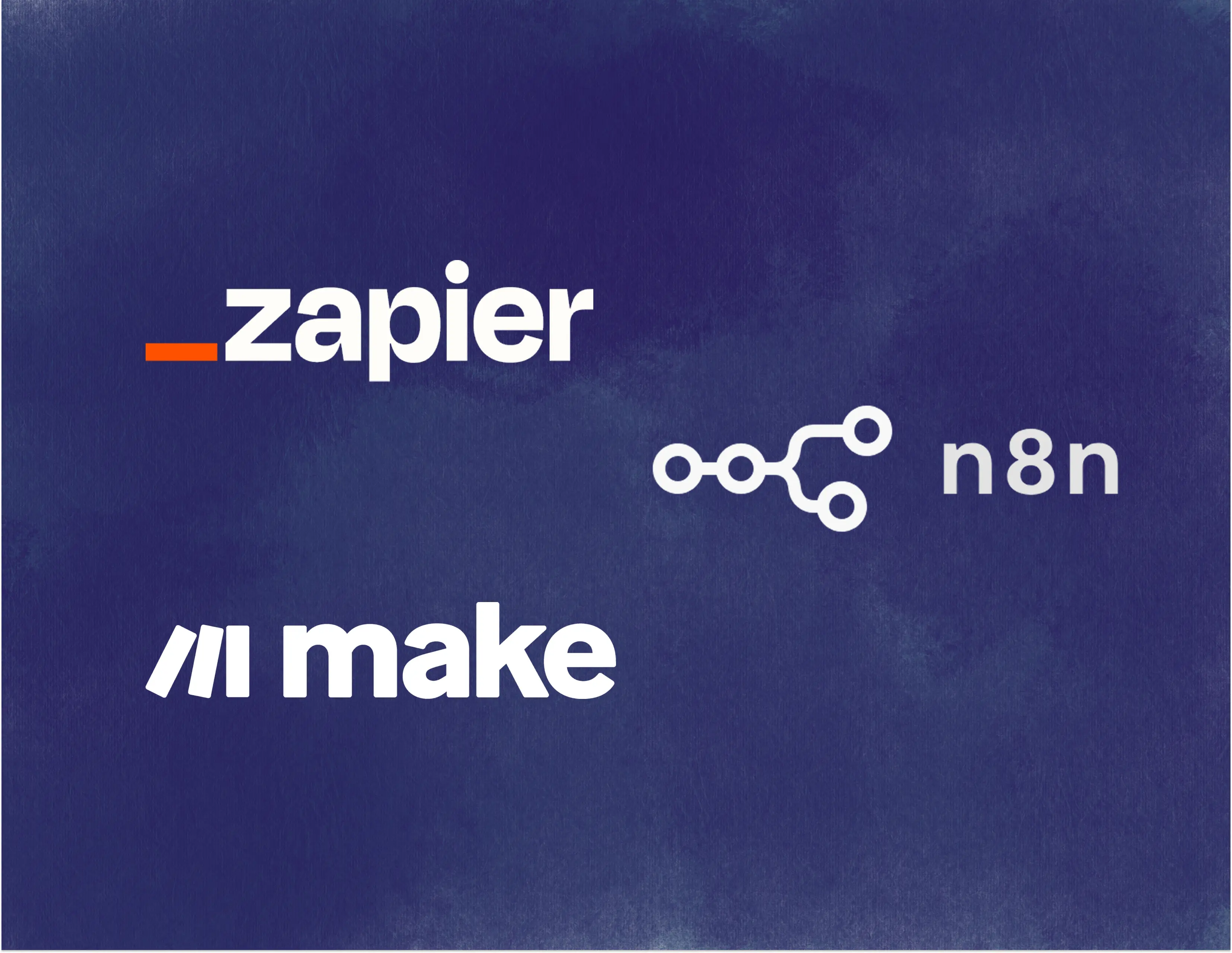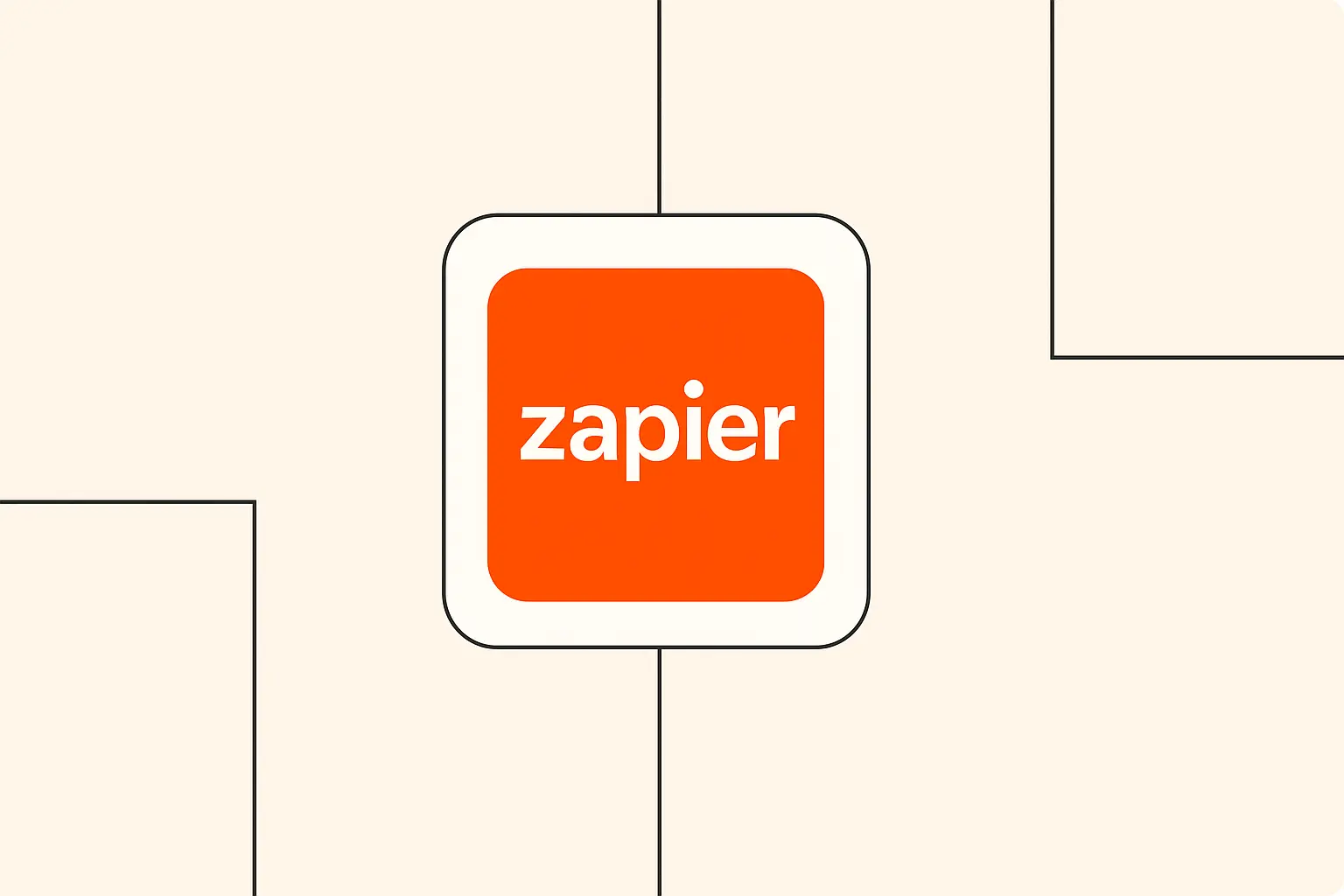Kan du huske følelsen af at være begravet i rutineopgaver? Sortering af e-mails, dataindtastning, opdateringer på sociale medier... de gnaver sig ind på din arbejdsdag. AI-automatisering er som at hyre en utrættelig digital assistent, klar til at håndtere de opgaver intelligent. Det er vigtigt at starte i det små; det opbygger selvtillid og giver øjeblikkelig værdi uden at overvælde dig. Denne guide er din køreplan – vi gennemgår alt fra at vælge det rigtige projekt til at tænde for dit allerførste AI-drevne workflow. Klar til at automatisere?
Før du går i gang: Nødvendige forudsætninger
Lad os starte med det grundlæggende og finde værktøjerne frem. Bare rolig, du har sandsynligvis allerede det meste af det, du skal bruge. Du skal bruge konti til de tjenester, du vil forbinde – tænk på din e-mailudbyder (som Gmail eller Outlook), måske en konto til sociale medier eller et regnearksværktøj som Google Sheets. Magien opstår, når vi forbinder disse dagligdags værktøjer ved hjælp af en automatiseringsplatform.
Til begyndere vil jeg kraftigt anbefale at starte med platforme, der er designet til at være brugervenlige. To fantastiske muligheder er Zapier og Make.com. Begge tilbyder visuelle brugerflader, hvor du forbinder apps som byggeklodser, hvilket kræver absolut ingen kendskab til kodning. De fungerer som broen, der lader forskellige softwareværktøjer tale sammen og udføre handlinger baseret på de triggere, du opsætter. Tænk på dem som centralnervesystemet for dine automatiseringer.
Lad os nu tale om pris og tid. Både Zapier og Make.com tilbyder gavmilde gratis versioner, perfekte til at bygge dine første par simple automatiseringer. Disse gratis planer har begrænsninger (som antallet af trin eller hvor ofte automatiseringerne kører), men de er mere end rigeligt til at komme i gang og se værdien. Efterhånden som dine behov vokser, kan du udforske betalingsplaner, men start gratis – der er ingen grund til at bruge penge i starten. Tidsmæssigt bør opsætningen af din allerførste simple automatisering, hvis du følger denne guide, reelt tage maksimalt 15-20 minutter, fra planlægning til test.
Valg af dit første automatiseringsprojekt
Okay, du har værktøjerne, men hvad skal du så rent faktisk automatisere? Mulighederne er enorme, hvilket kan føles overvældende. Mit råd? Start enkelt og løs et reelt, irriterende problem. Tænk på en gentagende opgave, du udfører dagligt eller ugentligt, som sluger værdifuld tid.
Anbefalede startprojekter
Her er et par idéer, jeg ofte foreslår til førstegangsbrugere, designet til hurtige gevinster:
- Sortering og routing af e-mails: Forestil dig automatisk at tagge indgående e-mails baseret på nøgleord (f.eks. "Haster," "Feedback," "Faktura") eller endda stemning (sentiment), og måske derefter videresende specifikke typer til et teammedlem eller en dedikeret mappe. Dette rydder øjeblikkeligt op i din indbakke.
- Planlægning af socialt medieindhold med AI: I stedet for manuelt at poste, kunne du have en automatisering, der tager blogindlægstitler, bruger AI til at skrive et kort udkast til sociale medier og planlægger det på tværs af dine platforme. Mange virksomheder oplever, at dette sparer timer hver uge; studier tyder på, at administration af sociale medier kan optage betydelige arbejdstimer, hvilket gør automatisering yderst værdifuld her.
- Workflow til dokumentopsummering: Har du lange rapporter eller artikler, der hober sig op? Opsæt et workflow, hvor du smider et dokument i en bestemt mappe (som Google Drive eller Dropbox), og AI genererer automatisk et kortfattet resumé, der gemmes et andet sted eller sendes til dig via e-mail.
- Simpel dataudtræk og formatering: Måske modtager du e-mails med struktureret information (som ordredetaljer). En automatisering kunne udtrække nøgleoplysninger (kundenavn, ordrenummer, vare) og pænt organisere dem i et regneark. Ifølge forskning fra McKinsey er dataindsamling og -behandling blandt de opgaver med det højeste automatiseringspotentiale, ofte over 60%.
Udvælgelseskriterier
Hvordan vælger du det rigtige projekt blandt disse eller dine egne idéer? Overvej disse faktorer:
- Kompleksitetsniveau: Vælg noget med en klar trigger (f.eks. "Ny e-mail modtaget") og en ligetil handling (f.eks. "Tilføj etiket"). Undgå multi-trins, betinget logik til dit første forsøg. Hold det lineært: Trigger -> AI-trin -> Handling.
- Umiddelbar værdi: Vælg en opgave, der reelt irriterer dig eller spilder din tid nu. At se en øjeblikkelig fordel, uanset hvor lille, er utroligt motiverende. Sparer det dig 10 minutter om dagen? Perfekt!
- Omkostningsovervejelser: Sørg for, at de involverede apps og brugen af automatiseringsplatformen passer inden for de gratis versioner i starten. Tjek prissiderne for Zapier og Make.com for at forstå grænserne for deres gratis planer.
- Tilgængelige integrationer: Sørg for, at den automatiseringsplatform, du vælger (Zapier eller Make), understøtter de specifikke apps, du vil forbinde (f.eks. Gmail, Twitter, Google Sheets). Begge platforme har tusindvis af integrationer, så dette er sjældent et problem for almindelige værktøjer.
Vælg ét projekt, der føles opnåeligt og reelt nyttigt. Husk, målet her er læring og en hurtig gevinst, ikke at revolutionere hele din arbejdsgang på dag ét.
Trin-for-trin opsætningsguide
Okay, du har valgt dit projekt! Lad os komme i gang med at bygge. Vi deler det op i overskuelige faser. Tag en dyb indånding – det klarer du.
A. Planlægningsfase (2-3 minutter)
Før du rører ved nogen platform, så tag et stykke papir eller åbn et simpelt tekstdokument. Først, definér klart dit automatiseringsmål. Skriv det ned. For eksempel: "Når jeg modtager en e-mail med 'Faktura' i emnelinjen, tilføj automatisk etiketten 'Fakturaer' i Gmail." Enkelt, specifikt, målbart.
Identificér derefter dine trigger- og handlings-apps. Trigger-appen er der, hvor automatiseringen starter (f.eks. Gmail). Handlings-appen er der, hvor resultatet sker (i dette tilfælde også Gmail, men det kunne være Slack, Google Sheets osv.). Tænk så over AI-trinnet – hvilken intelligens har du brug for? I vores eksempel har vi strengt taget ikke brug for AI endnu, men til e-mailklassificering kunne AI-trinnet være "Analyser stemning" eller "Udtræk nøgleord."
Til sidst, skitsér det grundlæggende workflow. Tegn bare pile: Ny e-mail (Gmail) -> Filter (Emne indeholder 'Faktura') -> Tilføj etiket 'Fakturaer' (Gmail). Eller, for et AI-eksempel: Ny e-mail (Gmail) -> AI-trin (Klassificér hensigt) -> Tilføj etiket (Gmail). Denne simple skitse er din plan.
B. Platformopsætning (3-4 minutter)
Gå nu til den platform, du har valgt, enten Zapier eller Make.com. Det er ligetil at oprette en konto – typisk kræver det kun en e-mailadresse og adgangskode, eller at du tilmelder dig via Google/Microsoft. Følg deres introduktionstrin.
Når du er logget ind, er det afgørende skridt at forbinde dine nødvendige apps. Platformen guider dig igennem dette, hvilket typisk involverer at logge ind på appen (som Gmail eller Twitter) og give automatiseringsplatformen tilladelse til at tilgå den. Vær opmærksom på tilladelserne – giv kun adgang til det, der er nødvendigt for dit workflow. Har den f.eks. brug for tilladelse til at læse e-mails eller også til at sende dem? Vælg det passende. Denne godkendelsesproces etablerer den sikre forbindelse, der er nødvendig for, at appsene kan kommunikere.
Grundlæggende sikkerhed håndteres godt af disse platforme, men brug altid stærke adgangskoder og aktivér to-faktor-godkendelse, hvis det er muligt. At forbinde apps tager normalt kun et minut eller to pr. app.
C. Byg automatiseringen (5-7 minutter)
Det er her, din plan bliver til virkelighed! I Zapier (hvor det hedder "Zaps") eller Make.com (hvor det hedder "Scenarios"), bygger du visuelt dit workflow. Start med at vælge din trigger-app og den specifikke trigger-hændelse (f.eks. "Ny e-mail i Gmail"). Konfigurér eventuelle nødvendige indstillinger, som at specificere indbakken eller mappen.
Tilføj derefter dit/dine handlings-trin. Hvis dit workflow inkluderer AI (som at opsummere tekst eller klassificere stemning), tilføjer du det modul her. Platforme som Zapier har indbyggede AI-værktøjer, eller du kan forbinde til eksterne tjenester som OpenAI. Konfigurér AI'en – fortæl den, hvilke data den skal behandle (f.eks. e-mailens brødtekst) og hvilken opgave den skal udføre (f.eks. "Opsummér denne tekst").
Definér derefter den endelige handling. Vælg handlings-appen og den specifikke handling (f.eks. "Tilføj etiket i Gmail," "Opret række i regneark i Google Sheets," "Send kanalbesked i Slack"). Map data fra tidligere trin – fortæl handlings-trinnet, hvilke oplysninger det skal bruge. Brug f.eks. resuméet genereret af AI-trinnet i Slack-beskedens brødtekst. Test er absolut afgørende. Begge platforme har indbyggede testfunktioner. Kør en test med eksempeldata for at sikre, at hvert trin fungerer som forventet, før du tænder helt for automatiseringen.
Typiske begynderfejl, du bør undgå
Jeg har set mange begyndere snuble, og ofte skyldes det et par typiske faldgruber. At lære af disse kan spare dig for en masse frustration. Tro mig, jeg har selv lavet de fleste af dem, da jeg startede!
En af de største fristelser er at gøre det første workflow alt for kompliceret. Du ser potentialet og vil bygge et ti-trins mesterværk med det samme. Modstå fristelsen! Start med en simpel to- eller tre-trins automatisering (Trigger -> Handling, eller Trigger -> AI -> Handling). Kompleksitet kan tilføjes senere, som diskuteret i vores afsnit Næste skridt og opskalering. At prøve at gøre for meget for hurtigt fører ofte til forvirring og workflows, der let går i stykker.
En anden almindelig forglemmelse er at ignorere fejlhåndtering. Hvad sker der, hvis en app-forbindelse fejler? Hvad nu hvis AI'en ikke returnerer det forventede resultat? Gode automatiseringsplatforme giver dig mulighed for at indbygge grundlæggende fejlhåndtering (f.eks. sende en notifikation, hvis et trin fejler). Selvom du ikke behøver kompleks fejllogik i starten, er det vigtigt at være opmærksom på, at ting kan gå galt. Dette hænger sammen med næste punkt: ikke at teste grundigt nok. Test ikke kun "den glade vej", hvor alt fungerer perfekt. Prøv at sende en e-mail uden nøgleordet, eller brug et dokumentformat, som AI'en måske har svært ved. Grundig test fanger problemer, før de skaber reelle vanskeligheder.
Hold endelig øje med forglemmelser omkring omkostningsstyring. Selvom det er fantastisk at starte gratis, så forstå begrænsningerne i din gratis plan (antal opgaver/operationer pr. måned, hyppighed af kørsler). Efterhånden som du bygger flere automatiseringer, eller de kører ofte, kan du ramme disse grænser. Vær opmærksom på, hvor mange opgaver hver automatisering bruger pr. kørsel, især hvis du bruger AI-trin, som nogle gange kan tælle som flere opgaver. Tjek dit forbrugs-dashboard jævnligt på Zapier eller Make.com for at undgå uventede pauser eller regninger, hvis du opgraderer.
Praktisk eksempel: AI-drevet e-mailbehandling
Lad os gøre det konkret. Forestil dig, at du automatisk vil identificere e-mails med kundefeedback og tagge dem i Gmail. Vi bruger Zapier til dette eksempel, men konceptet er lignende på Make.com.
Mål: Når en ny e-mail ankommer i Gmail, brug AI til at afgøre, om det er positiv eller negativ feedback, og anvend derefter en tilsvarende etiket ("Positiv Feedback" eller "Negativ Feedback").
Trin:
- Trigger-opsætning (Gmail):
- Log ind på Zapier og klik "Create Zap."
- Vælg "Gmail" som trigger-app.
- Vælg "New Email" som trigger-hændelse.
- Forbind din Gmail-konto og godkend Zapier.
- Test triggeren for at hente et nyligt e-mail-eksempel. (Forestil dig et skærmbillede her, der viser Gmail trigger-opsætningen)
- AI-trin (Zapier Formatter/AI):
- Klik på "+" for at tilføje et trin. Vælg "Formatter by Zapier." (Eller du kunne bruge Zapiers dedikerede AI-handling eller forbinde til OpenAI/Anthropic, hvis nødvendigt).
- Vælg "Utilities" (eller AI/ML afhængigt af det valgte værktøj).
- Vælg en handling som "Analyze Sentiment."
- I opsætningen, map feltet "Body Plain" fra Gmail-trigger-trinnet til tekstinputtet for sentimentanalyse.
- Test dette trin. Zapier bør analysere eksempel-e-mailens tekst og outputte en sentiment-score (f.eks. positiv, negativ, neutral). (Forestil dig et skærmbillede, der viser opsætningen af sentimentanalyse)
- Betinget logik (Zapier Filter/Paths):
- Tilføj endnu et trin: "Filter" eller "Paths." Paths er mere fleksible, hvis du har mere end to udfald. Lad os bruge Filter her for enkelhedens skyld.
- Opsæt filteret: "Kun fortsæt hvis..."
- Vælg "Sentiment Score"-outputtet fra Formatter-trinnet.
- Vælg betingelsen "Text exactly matches."
- Indtast "positive". Denne gren kører kun for positive e-mails.
- Handling 1 (Gmail - Positiv etiket):
- Under det positive filter, tilføj et Gmail-handlings-trin.
- Vælg "Add Label to Email."
- Forbind den samme Gmail-konto.
- Vælg "Message ID" fra det oprindelige Gmail-trigger-trin for at identificere e-mailen.
- Vælg eller opret etiketten "Positiv Feedback."
- Test dette trin. (Forestil dig et skærmbillede, der viser tilføjelsen af den positive etiket)
- (Gentag for Negativ): Du ville typisk bruge Paths til at håndtere flere udfald rent. Hvis du bruger Filter, skal du måske bruge endnu en Zap eller en lidt anden struktur. Med Paths ville du oprette en anden sti for, når Sentiment Score "exactly matches" "negative," hvilket fører til en Gmail-handling, der tilføjer etiketten "Negativ Feedback."
Forventede resultater: E-mails identificeret som positiv feedback vil automatisk få etiketten "Positiv Feedback" i din Gmail-indbakke, og negative vil få etiketten "Negativ Feedback." Dette organiserer øjeblikkeligt feedback uden manuel sortering.
Tilpasning: Du kunne tilføje flere trin! Send notifikationer om negativ feedback til Slack, tilføj detaljer fra positiv feedback til et Google Sheet, eller brug mere sofistikeret AI til at udtrække nøgleemner nævnt i feedbacken. Start enkelt, og udvid derefter.
Næste skridt og opskalering
Tillykke! Hvis du har fulgt med, har du sandsynligvis din første AI-automatisering kørende. Men rejsen stopper ikke her. Nu handler det om at overvåge, finpudse og gradvist udvide dine automatiserede workflows.
Først, overvåg din nye automatisering. Hold øje med dens kørselshistorik i Zapier eller Make.com de første par dage. Er der nogen fejl? Trigger den som forventet? Er resultatet korrekt? Denne indledende overvågning hjælper med at fange eventuelle særheder, du missede under testen. De fleste platforme tilbyder dashboards, der viser succesfulde kørsler og fejl.
Når du er tryg ved det, så tænk på at tilføje kompleksitet gradvist. Kunne din e-mail-sorterer håndtere flere kategorier? Kunne din planlægger til sociale medier hente indhold fra forskellige kilder? Måske tilføje et notifikationstrin eller logge resultater i et regneark. Introducér ét nyt element ad gangen og test grundigt, før du tilføjer endnu et. Denne iterative tilgang forhindrer kompleks fejlfinding senere.
Klar til et nyt projekt? Nogle gode anbefalede opfølgningsprojekter inkluderer:
- Automatisering af mødereferater (transskribering af lyd, opsummering og udsendelse af handlingspunkter).
- Oprettelse af personlige e-mailsvar baseret på forespørgselstype.
- Overvågning af brand-omtaler online og analyse af stemning (sentiment).
Disse involverer ofte lidt flere trin eller mere nuanceret AI-konfiguration, hvilket gør dem til perfekte opfølgningsprojekter.
Glem ikke at blive ved med at lære! Udforsk tutorials og hjælpedokumentation på Zapier og Make.com. Tjek fora og communities, hvor brugere deler tips og løsninger. AI-automatiseringsområdet udvikler sig hurtigt, og kontinuerlig læring er nøglen til at frigøre dets fulde potentiale. Vi lister mere specifikke læringssteder i afsnittet Yderligere ressourcer.
Fejlsøgningsguide
Selv simple automatiseringer kan nogle gange løbe ind i problemer. Mist ikke modet! Fejlsøgning er en normal del af processen. Her er, hvordan du tackler almindelige problemer.
Ofte vil du se almindelige fejlmeddelelser direkte i din automatiseringsplatforms historiklog. Disse kan omfatte "Authentication Error" (Godkendelsesfejl), "API Limit Reached" (API-grænse nået), "Required Field Missing" (Påkrævet felt mangler) eller "Connection Timed Out" (Forbindelse timeout). Selve fejlmeddelelsen er normalt din første ledetråd. "Authentication Error" betyder f.eks. ofte, at du skal genforbinde den berørte app (som Gmail eller Slack) inde i automatiseringsplatformen.
Til hurtige løsninger:
- Genforbind apps: Dette løser overraskende mange problemer, især godkendelsesfejl. Gå til sektionen med dine forbundne konti i Zapier/Make og genforbind den problematiske app.
- Tjek felt-mapping: Sørg for, at du sender de korrekte data til hvert felt i dine handlings-trin. En manglende eller forkert data (som at glemme at mappe e-mailadressen) er en hyppig årsag til fejl.
- Gennemgå trigger-indstillinger: Opsatte du triggeren korrekt? Leder den i den rigtige mappe eller efter den rigtige hændelse?
- Tjek platformens status: Nogle gange kan problemet ligge hos platformen (Zapier/Make) eller selve appen (Gmail/Twitter). Tjek deres statussider, hvis din automatisering pludselig holder op med at virke.
Hvornår skal du søge hjælp? Hvis du har prøvet de hurtige løsninger, omhyggeligt gennemgået din opsætning, tjekket platformens hjælpedokumentation og stadig sidder fast efter 15-20 minutter, er det tid til at kigge eksternt. Brug ikke timer på at banke hovedet mod muren på dine første par automatiseringer.
Det er her, community-ressourcer virkelig kommer til deres ret. Både Zapier og Make.com har aktive bruger-communities og fora. Søg efter din specifikke fejlmeddelelse eller beskriv dit problem – der er gode chancer for, at en anden har stået over for et lignende problem. Andre brugere og platformeksperter giver ofte løsninger og workarounds. Disse communities er uvurderlige læringsressourcer.
Konklusion
Og der har du den – din begynder-køreplan til at opsætte din første AI-drevne automatisering på få minutter! Vi har rejst fra at forstå det grundlæggende koncept og samle forudsætninger til at vælge et overkommeligt første projekt, bygge det trin-for-trin og endda forudse almindelige fejl og fejlfindingstrin. Se? Ikke så skræmmende alligevel.
Den vigtigste pointe er at starte i det små, fokusere på øjeblikkelig værdi og opbygge selvtillid. Den første succesfulde automatisering, selvom den kun sparer dig et par minutter hver dag, er en stærk motivationsfaktor. Den demonstrerer potentialet i at lade AI håndtere rutineopgaver, hvilket frigør din tid til mere strategisk, kreativt eller simpelthen mere behageligt arbejde. Husk trinnene: Planlæg, Opsæt, Byg og Test (som beskrevet i Trin-for-trin opsætningsguiden).
Dette er kun begyndelsen. Den simple e-mail-sorterer eller sociale medie-planlægger, du byggede i dag, kan udvikle sig. Du kan tilføje mere intelligens, forbinde flere apps og tackle stadig mere komplekse udfordringer. Verdenen af AI-automatisering tilbyder utrolige muligheder for at øge produktivitet og effektivitet, og du har lige taget det vigtigste skridt: at komme i gang. Bliv ved med at eksperimentere, bliv ved med at lære, og se, hvordan disse små automatiseringer tilsammen gør en stor forskel.
Yderligere ressourcer
Klar til at dykke dybere eller brug for lidt ekstra hjælp? Her er nogle ressourcer, jeg varmt kan anbefale:
- Anbefalede værktøjer og platforme:
- Nyttige tutorials og guides:
- Zapier University & Hjælpedokumenter: Omfattende guides, tutorials og inspiration.
- Make.com Academy & Dokumentation: Detaljerede gennemgange og scenario-eksempler.
- AI Automation Guide Blog (Du er her!): Vi poster jævnligt tips, tutorials og strategiguides.
- Community-fora:
- Zapier Community: Stil spørgsmål, del Zaps, lær af andre brugere.
- Make.com Community: Forbind med andre Make-brugere og eksperter.
- Supportkanaler:
- Både Zapier og Make.com tilbyder direkte support, især for betalende kunder, via helpdesks eller chat.
Klar til at bygge? Start din første automatisering i dag! Udforsk vores bibliotek af gratis automatiseringsskabeloner for at blive inspireret.